Cómo instalar varios servidores CentOS/RHEL utilizando fuentes de red FTP
Este tutorial demostrará cómo puede instalar RHEL/CentOS 8/7, utilizando un servidor FTP (vsftpd) como fuente de red. Esto le permite instalar RHEL/CentOS Linux en varias máquinas desde un único punto de origen, utilizando una imagen ISO mínima en las máquinas en las que realiza la instalación y el DVD ISO binario extraído montado en la ruta del servidor FTP, en la máquina del servidor que contiene la fuente. árbol.
Para que esto funcione, ya debes tener una instalación de RHEL/CentOS 8/7 en una máquina conectada a tu red, pero también puedes usar otras versiones de RHEL/CentOS, o incluso otras versiones de Linux. distribuciones con un servidor FTP, HTTP o NFS instalado y funcional, que montarás en DVD binario RHEL/CentOS Imagen ISO, pero esta guía se concentrará en RHEL/CentOS 8/7 con el servidor Vsftpd únicamente.
Requisitos
Del lado del servidor
Instalación mínima de RHEL/CentOS 8/7 con el servidor Vsftpd y la imagen binaria ISO del DVD ubicada en la unidad DVD/USB.
- Instalación del servidor CentOS 8
- Instalación del servidor RHEL 8
- Instalación de CentOS 7.0
- Instalación de RHEL 7.0
Del lado de los clientes
Descargue la imagen ISO mínima de RHEL/CentOS 8/7, que puede obtenerse en los siguientes enlaces.
- Descargar la imagen ISO de CentOS 8
- Descargar la imagen ISO de CentOS 7
- Descargar imagen ISO de RHEL 8
- Descargar imagen ISO de RHEL 7
Paso 1: Prepare las fuentes de red en el lado del servidor
1. El primer paso será instalar el servidor Vsftp en su servidor CentOS/RHEL emitiendo el siguiente comando yum.
yum install vsftpd
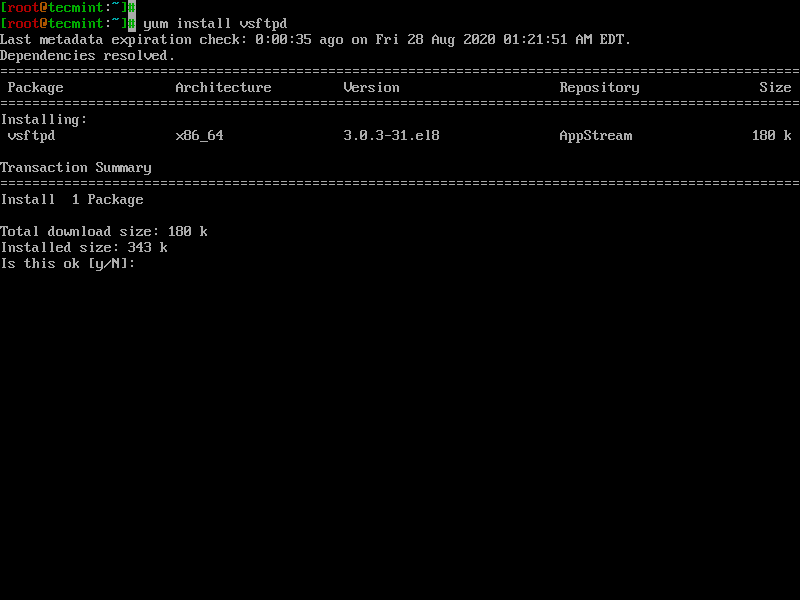
2. Después de instalar el paquete binario Vsftpd en su sistema, inicie, habilite y verifique el estado del servicio.
systemctl start vsftpd
systemctl enable vsftpd
systemctl status vsftpd
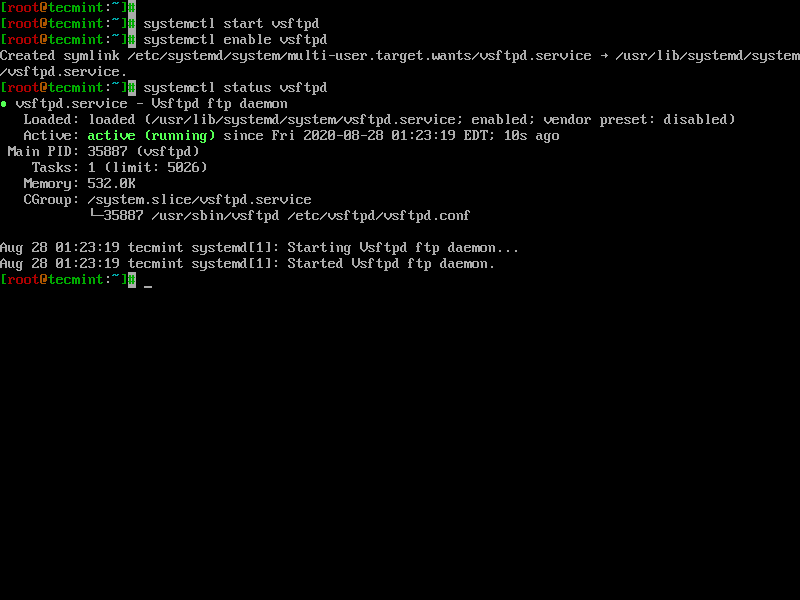
3. A continuación, obtenga la dirección IP externa de su sistema mediante el comando IP o ifconfig, que luego necesitará para acceder a sus fuentes de red desde una ubicación remota.
ip addr show
OR
ifconfig

4. Para que el servidor Vsftp esté disponible para conexiones externas, agregue una regla de firewall en su sistema para abrir el puerto 21 usando el siguiente comando y reinicie el Firewall para aplicar la nueva regla si añadido con una declaración permanente.
firewall-cmd --add-service=ftp --permanent
systemctl restart firewalld
5. Suponiendo que ya ha descargado la imagen ISO del DVD binario RHEL/CentOS 8/7, colóquela en su máquina DVD-ROM/USB. conduzca y móntelo como un bucle con atributos de solo lectura en la ruta del servidor Vsftp; para vsftpd generalmente, la ubicación es /var/ftp/pub/, usando el siguiente comando.
mount -o loop,ro /dev/sr0 /var/ftp/pub/ [Mount DVD/USB]
OR
mount -o loop,ro path-to-isofile /var/ftp/pub/ [If downloaded on the server]
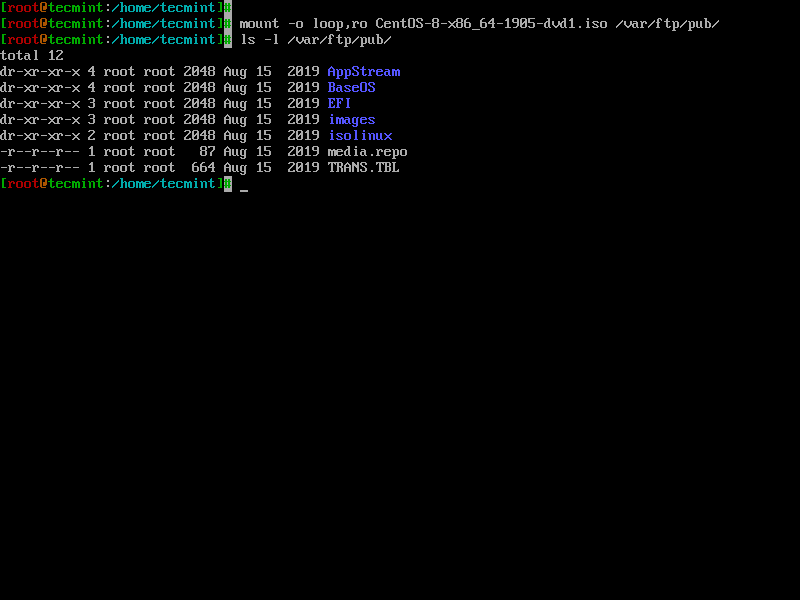
6. Para ver el resultado hasta el momento, abra un navegador desde una ubicación remota y navegue hasta la dirección ftp://system_IP/pub/ usando el protocolo FTP.

Como puede ver en la captura de pantalla anterior, debería aparecer un directorio de árbol de instalación con el contenido extraído de la imagen ISO del DVD binario. Ahora las fuentes de red FTP están preparadas para usarse en instalaciones remotas.
Paso 2: Agregar fuentes de instalación de red a – Clientes remotos
6. Ahora es el momento de instalar RHEL/CentOS 8/7 en otras máquinas utilizando como instalación de origen FTP el servidor configurado anteriormente. En el sistema en el que realizará la instalación de RHEL/CentOS 8/7 coloque la imagen ISO binaria mínima de arranque en la unidad DVD-ROM/USB, para crear una unidad USB de arranque, use Unetbootin Bootable o Rufus herramienta.
Usamos el mismo procedimiento descrito en nuestros artículos anteriores para el proceso de instalación de RHEL/CentOS 8/7, pero cambiamos ligeramente el orden del Resumen de instalación.
Después de haber configurado su Fecha y Hora, Teclado e Idioma, mueva Red y Nombre de Host y cambie su sistema < b>Tarjeta Ethernet en ON para obtener automáticamente configuraciones de red y obtener conectividad de red si tiene un servidor DHCP en su red o lo configura con una dirección IP estática.
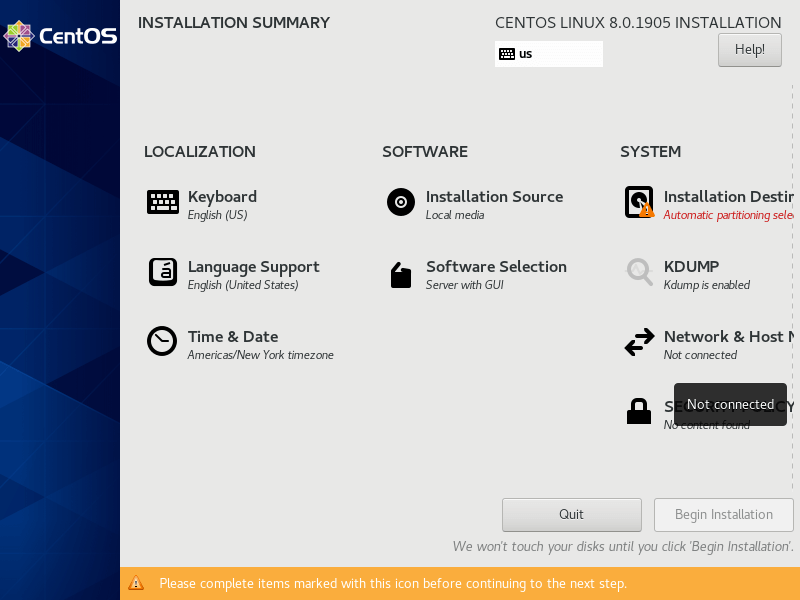
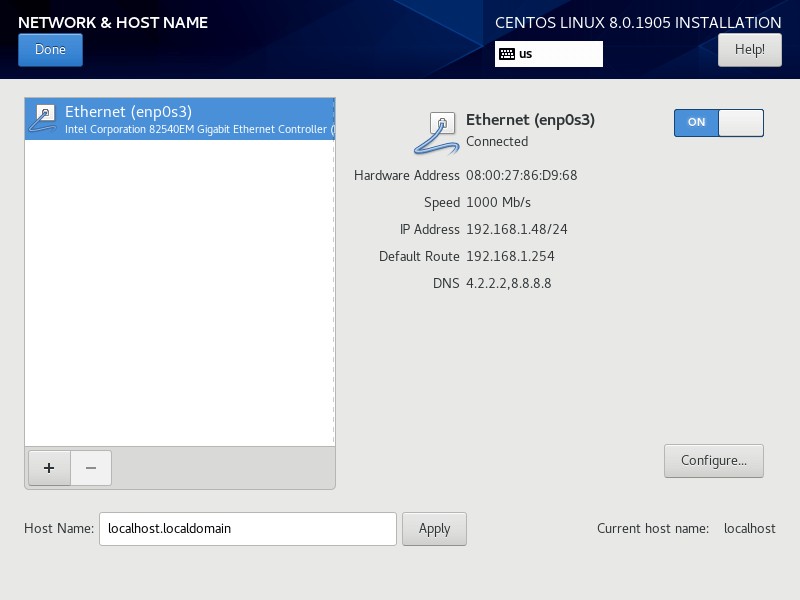
7. Una vez que la tarjeta de red esté activa y operativa, es hora de agregar las fuentes de instalación de red. Vaya a Software -> Fuente de instalación en el menú Resumen de instalación. Elija Fuentes de instalación de red usando el protocolo FTP y agregue las fuentes configuradas anteriormente con la dirección IP y la ruta del servidor FTP, como en la imagen a continuación.
ftp://remote_FTP_IP/pub/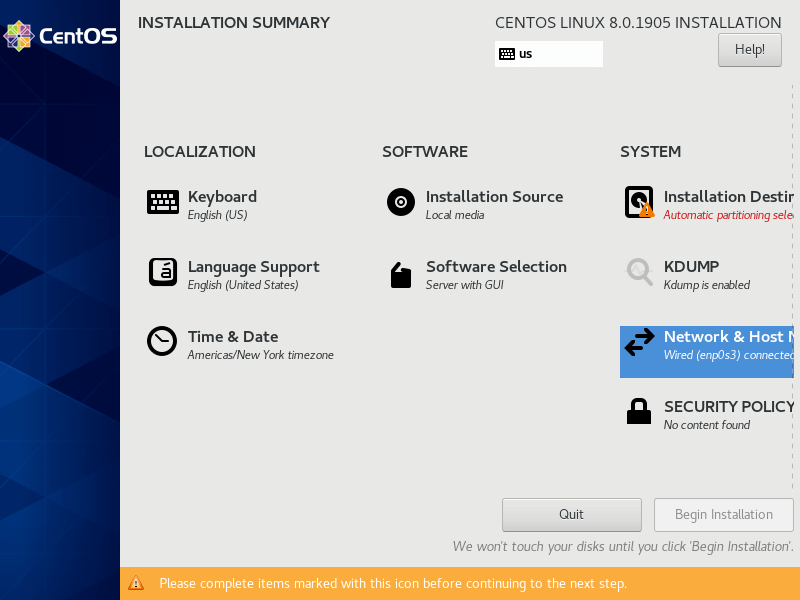
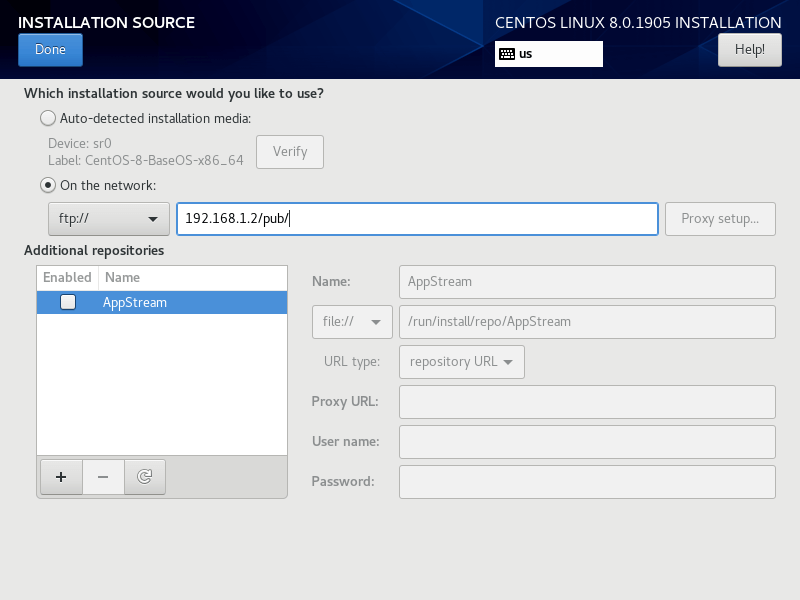
8. Después de agregar las fuentes de instalación de red, presione el botón Listo de arriba para aplicar los cambios y espere a que el instalador detecte y configure automáticamente sus fuentes de red. Una vez que todo esté configurado, puede continuar con el procedimiento de instalación de la misma manera que si estuviera utilizando una imagen ISO de DVD binario local.

9. Otro enfoque para agregar fuentes de red es configurarlas desde la línea de comandos en el menú de inicio presionando la tecla TAB en el menú de inicio para agregar opciones adicionales en su proceso de instalación y agregue la siguiente línea.
ip=dhcp inst.rep=ftp://192.168.1.70/pub/- ip=dhcp -> inicia automáticamente su NIC y se configura utilizando el método DHCP.
- inst.rep=ftp://192.168.1.70/pub/ -> la dirección IP de su servidor FTP y la ruta que contiene las fuentes de instalación montadas en el DVD.
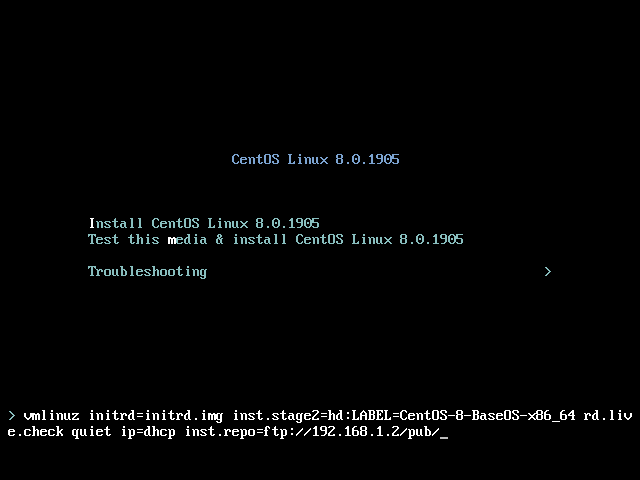
10. Después de terminar de editar la línea de comando de arranque, presione la tecla Entrar para iniciar el proceso de instalación, y las fuentes de instalación de red FTP deberían configurarse automáticamente y aparecer en el Resumen de instalación.
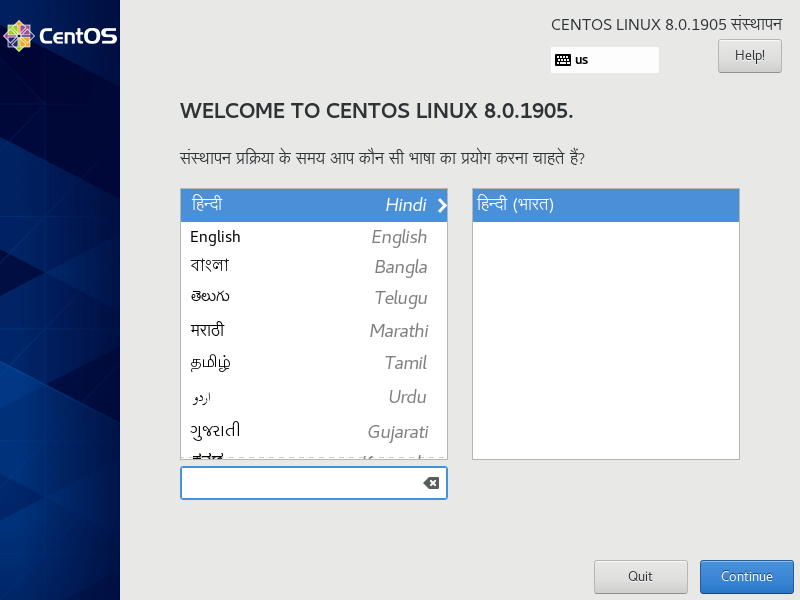
Aunque este tutorial solo presenta el uso como Ubicación de Red para la Instalación de Fuentes solo el protocolo FTP, de la misma manera, puedes usar otros protocolos, como HTTPS y HTTP, el único cambio es para el protocolo NFS que usa la copia del DVD binario ISO. imagen en la ruta exportada configurada en el archivo /etc/exports, sin necesidad de montar la imagen ISO del DVD en su sistema.